操作系统: Windows XP SP3
开发工具: Visual Studio 2008
语言: C# 3.0
.net Framework: 3.5
在程序中经常需要将指定的信息(包括异常信息和正常处理信息)写到日志中。在C#3.0中可以使用EventLog类将各种信息直接写入Windows日志。EventLog类在System.Diagnostics命名空间中。我们可以在“管理工具” > "事件查看器“中可以查看我们写入的Windows日志,如下图所示:
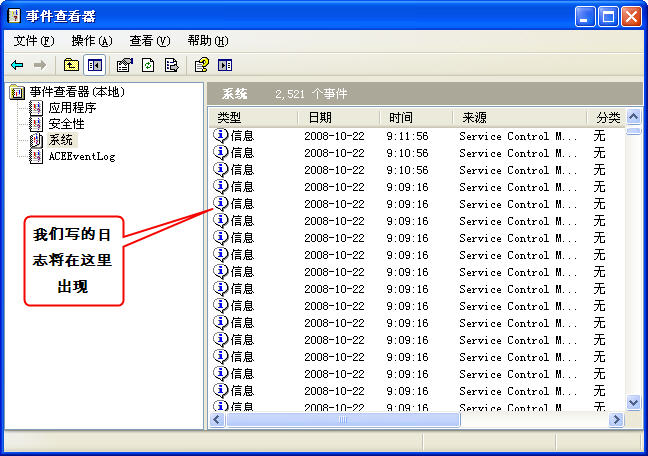
下面是一个使用EventLog类向应用程序(Application)写入日志的例子,日志类型使用EventLogEntryType枚举类型指定。
try
{
log.Source = " 我的应用程序 " ;
log.WriteEntry( " 处理信息1 " , EventLogEntryType.Information);
log.WriteEntry( " 处理信息2 " , EventLogEntryType.Information);
throw new System.IO.FileNotFoundException( " readme.txt文件未找到 " );
}
catch (System.IO.FileNotFoundException exception)
{
log.WriteEntry( " 处理信息2 " , EventLogEntryType.Error);
}
在运行上面的代码后,将会写入如下图所示的日志信息。

其中WriteEntry方法的第一个参数指定的信息通过双击相应的日志可以查看,如下图所示。
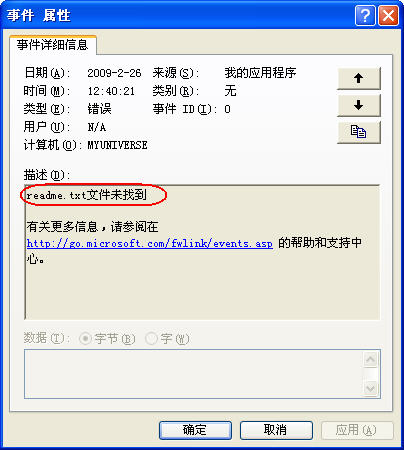
在默认情况下,EventLog类将日志写在Application事件里,通过EventLog的构造方法的参数也可以指定其他的日志,如系统(System)事件,但要注意在向非Application事件写日志信息时,需要先使用CreateEventSource方法将事件源添加到当前事件中。下面的例子演示了如何向“系统”事件中添加日志信息:
// 首先应判断日志来源是否存在,一个日志来源只能同时与一个事件绑定s
if ( ! EventLog.SourceExists( " My Application " ))
EventLog.CreateEventSource( " My Application " , " System " );
try
{
log.Source = " My Application " ;
log.WriteEntry( " 处理信息1 " , EventLogEntryType.Information);
log.WriteEntry( " 处理信息2 " , EventLogEntryType.Information);
throw new System.IO.FileNotFoundException( " readme.txt文件未找到 " );
}
catch (System.IO.FileNotFoundException exception)
{
log.WriteEntry(exception.Message, EventLogEntryType.Error);
}
在执行上面的代码后,向System事件写入的日志如下图所示。

我们也可以通过EventLog类的添加自己的事件,代码如下:
// 首先应判断日志来源是否存在,一个日志来源只能同时与一个事件绑定s
if ( ! EventLog.SourceExists( " New Application " ))
EventLog.CreateEventSource( " New Application " , " MyEvent " );
try
{
log.Source = " New Applications " ;
log.WriteEntry( " 处理信息1 " , EventLogEntryType.Information);
log.WriteEntry( " 处理信息2 " , EventLogEntryType.Information);
throw new System.IO.FileNotFoundException( " readme.txt文件未找到 " );
}
catch (System.IO.FileNotFoundException exception)
{
log.WriteEntry(exception.Message, EventLogEntryType.Error);
}
上面的代码添加了一个MyEvent事件,添加后的事件查看器界面如下图所示。

从上图可以看出,左侧的事件查看器中多了个MyEvent事件。
我们还可以使用EventLog类来枚举指定事件中的日志,如下面的代码所示:
{
EventLog log = new EventLog( " MyEvent " );
foreach (EventLogEntry entry in log.Entries)
{
textBox1.Text += entry.Message + " : " ;
}
}
上面的代码枚举了刚才建立的MyEvent事件中的所有日志,并输出了每一个日志的信息(就是WriteEntry方法的第一个参数指定的信息)。除此之外,我们还可以使用Delete方法删除指定的事件,使用DeleteEventSource方法删除日志源。
在写入Windows事件日志时要注意,如果事件日志文件已满,可以在事件属性对话框(在事件右键菜单中选择“属性”菜单项会弹出该对话框)中增加日志文件的大小,或清空当前事件中的日志。事件属性对话框如下图所示。
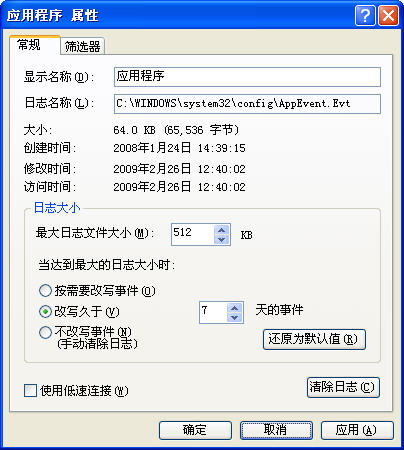





















 203
203











 被折叠的 条评论
为什么被折叠?
被折叠的 条评论
为什么被折叠?








